動画を友人や家族とシェアしたい。動画を撮影・編集したら、いろんな人と共有したいと思いますよね?
写真に比べて、動画は容量が大きい。でも、動画データを共有できるサイトやアプリを使えば、簡単に共有できます。
そこで、今回の記事では、オススメの動画共有方法について。さまざまなシーン別に17通りご紹介します。
(1)動画ファイルのまま共有…5通り
(2)動画視聴サイトで共有…7通り
(3)外部ストレージで動画共有……5通り
動画共有ツールを選ぶポイント
動画共有ツールを選ぶ際には、利用目的に合ったものを選ぶことが重要です。
用途によって必要な機能や優先すべき条件が異なるため、適切なツールを選ぶと、より快適に利用できます。以下では、目的別にツール選びのポイントをご紹介します。
<1>利用目的に合わせたツールの選び方
<2>容量や対応形式をチェックしよう
<3>安全に使えるツールを選ぶには?
<4>操作の簡単さも重要なポイント
<1>利用目的に合わせたツールの選び方
家族や友人と動画を共有する場合は、操作が簡単なことが第一条件。そして、プライバシーが守られるツールが最適です。
例えば、Google フォトや「家族アルバム みてね」は、非公開で、安心。一方、ビジネスで利用する場合は、大容量のファイルを扱えるツールが求められます。「Dropbox」「OneDrive」などのクラウドストレージが最適。効率的なチーム作業をサポートします。
また、SNSで動画を発信したいなら、「YouTube」や「Instagram」。多くの人に見てもらえるプラットフォームがおすすめです。
用途に応じたツールを選ぶことで、動画共有がスムーズになります。まずは目的を明確にし、それに合ったツールを選びましょう。
<2>容量や対応形式をチェックしよう
動画共有では、ツールが対応する容量や形式の違いに注意が必要です。特に、大容量の動画を送信する場合は、容量制限が問題になることがあります。
「ギガファイル便」や「WeTransfer」は、大きなファイルに便利。ただ、ツールごとに対応する動画形式が、違うので、事前確認しておきましょう。例えば、「MP4形式」に対応しているツールが多いです。が、特定の形式に限定されている場合もあります。
適切なツールは、動画のサイズや形式を確認して、選びましょう。
<3>安全に使えるツールを選ぶには?
動画共有では、セキュリティが重要です。特に、ビジネス用途や個人情報を含む動画は、信頼できるツールを選びたいです。
Google ドライブやDropboxは、暗号化技術でデータ保護しています。また、プライバシー設定が柔軟なツールも安全性を高めるポイントです。
さらに「YouTube」や「LINE」は、特定の人だけに公開する設定ができます。
セキュリティを重視することで、安心して動画を共有できます。ツール選びの際には、必ずセキュリティ面もチェックしてください。
<4>操作の簡単さも重要なポイント
動画共有をストレスなく行うためには、操作が簡単なツールを選ぶことが大切です。
初心者でも使いやすい「LINE」や「Google フォト」は人気があります。誰でも簡単に操作でき、共有の手間を省けます。複雑な操作が不要なツールを選べば、より快適に利用できます。
初心者や高齢者と一緒に使う場合は、シンプルな操作性を持つツールを選びましょう。
(1)動画ファイルのまま共有
動画ファイルのままシェア.webp)
まずは、動画データを動画データとして「そのまま送る」方法です。
この方法は、容量が大きくメール添付では送りづらい場合に有効です。
スマートフォンでも使用可能。が、容量の大きな動画は、PCを使うネットワーク環境下がおすすめ。スマホの場合はWifi環境下での利用がおすすめです。
動画ファイルのまま共有(一覧表 )
| 特徴 | メリット | デメリット | |
|---|---|---|---|
| ①ギガファイル便 | 1ファイル100GBまでファイル数無制限 | データアップロード後に相手に通知される | 画面に広告が多く、最初だけ使いづらい |
| ②データ便 | 2GBまで無料で転送。容量に合わせた3つプランがある。 | 1回500MBまでなら会員登録なしで無料で利用できる。 | 500MB以上だと会員登録が必要。1回の転送容量無制限プランは有料 |
| ③Fire storage | パスワードの設定や保存期間の設定、ダウンロード制限ができる | 無料プランでも容量無制限で使える。国産サービスでセキュリティも高い | ほぼなし。未登録ではURLを控え忘れると対応できず、ダウンロードしてもらえたか?わからない。 |
| ④File Mail | 海外運営サービス。5GBまで無料 | 有料プランでは2TBまでのデータ保存が可能になる。2段階認証、ウイルススキャンなどセキュリティが高い | セキュリティ保護は有料会員のみ可能。同じIPアドレスからは1日2回しか送信できない |
| ⑤Send Anywhere | ギガファイル便のスマホ版 | 容量無制限、会員登録不要 | アプリのダウンロードが必要 |
① ギガファイル便
ギガファイル便は、容量無制限(1ファイル100GBまで ファイル数無制限)。しかも、無料ファイル転送サービスです。
ファイル共有サイトには、一度にアップロードできるサイズが制限されることも。そんな中、ギガファイル便は、1ファイル100GBまで、ファイル数は無制限です。

しかも、会員登録も不要。そして、データアップロード後に発行されるURLで、相手がダウンロードできます。また、アップロード時にパスワードをかけることもできます。
納品物や情報などを登録不要で動画を共有できて便利です。編集部一押しの共有方法です。
② データ便
データ便は、無料で最大2GBまでデータの送受信ができる転送サービスです。
サイトに送りたいファイルをアップロード。そして、先方がダウンロードして受け取る形です。他のデータ転送サービスと同様に、動画共有ができます。

ただし、会員登録が不要なライトプランだと、1回のデータ容量は500MBまで。それ以上の場合は、フリープランにすると最大で2GBまで転送することができます。
フリープランは、ライトプラント同様に無料です。が、会員登録が必要です。ただし、アンケートに回答すれば2GB。回答しなければ1GBのデータ転送容量となります。
③ Fire storage
Firestorageは、月間800万人以上が利用している、国産サービスです。データセンターも国内にあり、データはそこですべて保管されています。
転送するデータは、アップロードするときに、かならずウイルスチェックされます。ので、動画を友達と共有するときも安心です。

保存期間も1時間(60分)から7日間まで。8段階で選択できるほか、特に指定しなければ(原則7日以上)という選択もできます。
アップロードの手順は、ほかの転送サービスと変わりありません。が、こちらは海外版もリリースされています。なので、海外にいる友達とも、動画共有もできて、便利です。
④ File Mail
File Mailの運営者は、ノルウェーの企業。2008年にサービスを開始して以来、現在では全世界で使われているサービスです。
無料プランでは、ファイルの保存期間は7日間。無料でもウイルス対策のほか、セキュリティは万全。

特に特筆すべき機能は、ファイル追跡機能です。無料プランでも、送受信ファイルを『誰が』『いつ』『どこで』ダウンロードしたか?が分かる機能です。
フリーランサーから企業まで、ビジネスでも幅広く使われている転送サービスです。
⑤ Send Anywhere
Send Anywhereは、先ほど、ご紹介したギガファイル便のスマホ版。
容量は無制限、送受信ともに会員登録は不要です。が、お互いアプリをダウンロードする必要があります。

動画をアップロードすると、6ケタのパスワードとQRコードが表示されます。それを受信側で入力、もしくは読み取りすることで、動画を受け取ることができます。
注意点は、そのパスワードやQRコードの有効時間が10分間ということ。
しかし、共有リンクを作成して共有する方法もあります。その場合、48時間以内であれば、リンクを開けます。
(2)動画視聴サイトで共有
動画視聴できるサイトでシェア.webp)
続いては、動画視聴できるサイトで動画シェアする方法です。
普段、動画を視聴するサイトを利用して、動画を共有します。
使い慣れている点では一番簡単です。が、動画の画質が劣化する場合があるので注意しましょう。
動画視聴サイトで共有(動画サイト )
| 特徴 | メリット | デメリット | |
|---|---|---|---|
| ⑥YouTube | 動画では、世界一のユーザー数。国内アクティブは6200万人/月(2018) | 限定公開を選ぶと、URLを知っている人だけで共有できる | URLを知られると限定の意味がなくなる |
| ⑦Vimeo | プロ仕様の動画共有サイト | メンバーのみの閲覧ができる | 無料だとアップロードできる上限がある |
動画視聴サイトで共有(SNSサイト)
| 特徴 | メリット | デメリット | |
|---|---|---|---|
| ⑧Line | 国内月間アクティブ数8400万人(2019)全世代の男女が使用 | 5分以内の動画は無制限で共有可 | 容量が圧縮されて画質が劣化する。要ダウンロード |
| ⑨Facebook | 国内月間アクティブ数2600万人(2019)30〜50代の男女が使用。 | 無料で無制限で使える。Facebook上でシェアができる | 動画を視聴するとき、広告が自動再生される。 |
| ⑩X(旧Twitter) | 国内月間アクティブ数4500万人(2017)使用者の平均年齢は35歳 | リツイートによる拡散性が高い。リアルタイム性が高く、友人同士でのシェアに最適 | 画質が劣化する場合もあるので注意 |
| ⑪Instagram | 国内月間アクティブ数3300万人(2019)。10〜20代が半数で特に女性が多い | 気軽に写真をシェアできるメディアとして有名。ビジュアル訴求に特化している | 画質が劣化する場合もあるので注意 |
| ⑫TikTok | 国内月間アクティブ数950万人(2019)。10〜20代が中心。 | 動画のエフェクト機能が使いやすく、かつ豊富で投稿ハードルが低い | 画質が劣化する場合もあるので注意 |
動画視聴サイトで共有⑥ YouTube
YouTubeは、世界一のユーザー数を誇るサイトです。
不特定多数の人が動画を見られるイメージです。が、動画の所有権を持っている人が、アップロードで限定公開。を選べば、URLを知っている人だけが、動画を見ることができます。
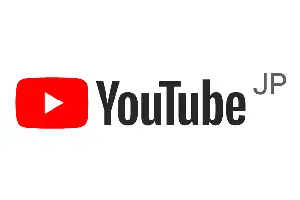
動画はアップした際、Web閲覧に適したサイズに圧縮されます。
また「非公開」という設定でのアップロードの場合。指定したユーザーのみと共有することも可能です。が、その場合、共有したいユーザーもGoogleアカウントが必要です。
動画視聴サイトで共有⑦ Vimeo
不特定多数には見られたくない動画をアップロードする際には、Vimeoが最適です。
その理由は、簡単。YouTubeの限定公開だと、URLを誰かに公開してしまうと大変!そこから不特定多数の人が閲覧できてしまいます。
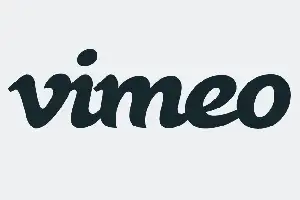
その点、このVimeoは安心。URLを知っているメンバーだけが閲覧できる限定公開。それ以外に、他サイトへ埋め込んだ場合のみ再生できる設定もあります。
viemo.com上では表示されない設定。または、動画にパスワードをかけるなどのプライバシー設定も充実しています。
動画視聴サイトで共有⑧ LINE
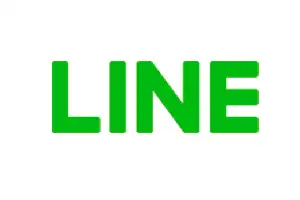
今では、なくてはならないツールとなったLINE。日常的にトークで写真や動画を共有しているという人も多いのではないでしょうか?
共有できる動画の長さは、5分と制限があります。が、5分以内の動画であれば何本でも共有できます。ただし、LINEで送ると容量が圧縮されてしまう可能性も。そして画質が劣化してしまうデメリットもあります。
その意味では、大事なデータのやり取りには適していません。が、仲の良い友人や家族同士で気軽にやり取りしたい場合に適しています。
動画視聴サイトで共有⑨ Facebook
Facebookは、ソーシャルメディアとしては老舗のブランド。最近は40代以上のユーザーが多いです。なので、若い人は使わないといったイメージが定着しました。が、それでも、24億人以上のアクティブユーザーをもつ、世界一のSNSです。
動画は、最大で4GB、長さは2時間まで対応できます。
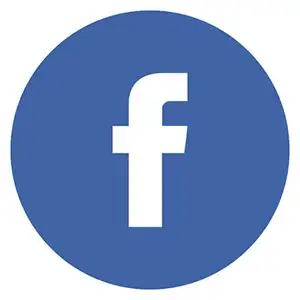
誰でもみられるという意味では、ビジネスシーンでの利用。というよりも、友達同士での動画共有に向いています。
以前は、メッセンジャーなどのメッセージ共有がメインのSNSでした。が、最近は、Facebookページの動画をまとめてチェックできる機能もあります。それが『Facebook watch』です。動画共有プラットフォームとしても、存在感を増した感じです。
動画視聴サイトで共有⑩ X(旧Twitter)
X(旧Twitter)に、動画をアップロード。それで動画を共有する方法です。単純に見るだけになるので、友人同士での共有として楽しむ形です。
Twitter動画保存のやり方は?iPhone・PC別にダウンロードの仕方を紹介!としてご紹介していますので、こちらもご覧ください。
.webp)
モバイルアプリ:MP4、MOV
ブラウザ:MP4(H264形式、AACオーディオ)
サイズ=512MB以下
長さ=2分20秒まで
Twitterに動画を高画質でアップロードする方法もあるので参考にして下さい。
動画視聴サイトで共有⑪ Instagram

Facebook改めメタが運営するInstagram。テキストよりも気軽に日常を写真でシェアするスタイル。その気軽さで、10〜20代の女性を中心に利用されているSNSです。
スマホで撮影した動画は、すべてスマホ内で編集ができます。そのままスマホで動画をアップできる手軽さが売り。友達同士での動画共有という意味では、とっても気軽です。
動画の画質が劣化してしまうこともあり、ビジネス使用には向きません。また、1本につき最大で60秒という制限があるので、注意が必要です。
インスタに動画を高画質で投稿する方法も参考にして下さい。
動画視聴サイトで共有⑫ TikTok

TikTokは、シェアしたい動画も簡単に共有できます。
また、SMS、メッセージ、Emailでもシェアが可能です。動画のリンクを作成することで、Twitterを通じて拡散できます。
また、自分の動画は『非公開設定』にもできます。公開範囲を『自分のみ』や『友達のみ』に設定して、限定公開も可能です。
(3)外部ストレージで動画共有
外部ストレージでシェアする.webp)
オンラインのクラウドストレージサービスを使って動画共有する方法もあります。
動画視聴サイトを使うのに比べて、大きなファイルを共有できて、画像も劣化しません。
その一方で、アカウントを共有する煩わしさもあります。が、外出先でも動画編集ができる点は、大きなメリットです。
外部ストレージで動画共有(一覧表 )
| 特徴 | メリット | デメリット | |
|---|---|---|---|
| ⑬Googleドライブ&フォト | Googleサービス 合わせて15GBまで無料 | 保存先から共有リンクで共有可 | Googleアカウントを持っていないと使えない |
| ⑭Dropbox | PCにソフトをインストールすれば、通常のストレージのように使える | 共有フォルダがあれば、自動で共有できる | 無料利用だと2GBまでしか使えない |
| ⑮OneDrive | マイクロソフト社が提供するサービス。5GBまで無料 | 共有設定を行えば、チームでデータを共有でき、スマホやタブレットで閲覧・編集が可能 | マイクロソフトのアカウントが必要 |
| ⑯iCloud | Apple社が提供するサービス。5GBまで無料 | iPhoneとの連携が抜群。LINEのトーク履歴など他社サービスもバックアップ可能。 | iPhoneを使っていない人には、少し利便性がない。AppleIDを取得しないといけない |
| ⑰SDカードや外付けHD、DVDなど外部ストレージ | 使う予定はないが、保存しておきたいデータを外付けHDやSSDなど、外部に残しておく | DVDやBlu-rayはもちろん、外付HDなど、比較的安価で購入できる | 外付HDやSSDを購入しないといけない。DVDなどは焼くのが面倒 |
外部ストレージで動画共有⑬|Googleドライブ Googleフォト

この外部ストレージは、Googleアカウントで使えるサービス。Gメール、Googleフォト、Googleドライブ。3つを併せて、15GBまで無料で利用できます。
Googleドライブは、写真や動画に限りません。PDFやワード、エクセルなどのオフィスファイルも保存可能です。保存先から共有リンクを作成すれば、他の人ともデータを共有することができます。
また、ドライブ内でフォルダを作って管理することができます。
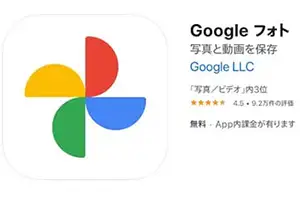
一方、Googleフォトは、写真と動画の保存に特化しています。イベントごとにアルバムも作ることもできます。そのため、友人同士で旅の思い出を共有するのに最適です。
Googleフォト上で「元の画質」で保存すると、ドライブ容量を圧迫します。
なので、「高画質」を選択しましょう。「高画質」の規定サイズに圧縮され、容量に余裕が出るから、です。
外部ストレージで動画共有⑭|Dropbox
オンラインストレージの中でも有名なのがDropboxです。
まずは、PCにソフトをインストール。すると、PCで、他のフォルダを扱うのと同じようにデータが出し入れできます。

無料の場合、2GBまでと他のストレージに比べると物足りません。
そんなときは、共有フォルダを作れば大丈夫。その都度URLを共有しなくても、自動でファイルが共有できます。さらに、2GBでは物足りない人は、有料で容量を増やすことも可能です。
外部ストレージで動画共有⑮|OneDrive
OneDriveは、マイクロソフトが提供するオンラインストレージ。無料では5GBまでデータを保存することができます。(有料:1TB=1,284/月 12,984/年)
こちらは、マイクロソフトアカウントで、デバイスを問わずアクセスOK。
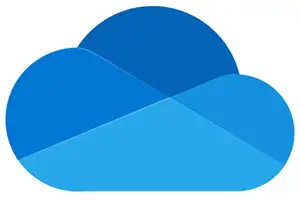
たとえば、ワードやエクセルのオフィスデータを外出先で編集。そして、OneDriveに保存。その後、帰社してから、データを呼び出して、続きを作業。といったことも可能です。
PC上に作ったフォルダーは、クラウド上のOneDriveページにも同時に保管。常に同期します。
自分以外の人と共有したい時には、URLを相手に送ればOK。ファイルやフォルダー内の動画や写真データを共有できます。
外部ストレージで動画共有⑯|iCloud
こちらは、Apple社が運営するクラウドサービスです。動画はもちろん、どんなデータでも保存できます。
特にiPhoneを使っているなら、使い勝手は抜群です。外出先のスマホで保存。自宅のPCで呼び出し。など、常に最新のデータで作業ができます。
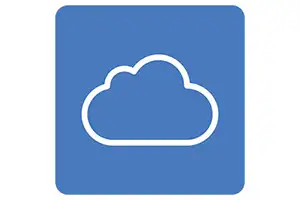
iPhoneなら、置き忘れたiPhoneを追跡する「探す」機能も。本来の動画共有とは違う意味での使いやすさや機能があります。
ただ、Apple社の製品。なので、iPhoneユーザーでないと、と思いますよね?でも、じつはiPhoneユーザでなくても、大丈夫。Apple IDの取得で、Windowsユーザーも無料で5GBまで使えます。
データ量が増えてきたら、プラン変更。50GB、200GB、2TBの有料プランに変更できます。友達と気軽に動画共有というよりも、SOHOなどビジネスで使う方にオススメです。
外部ストレージで動画共有⑰|SDカードや外付けHD、DVDなど外部ストレージ
最後に、一番アナログ的ですが、外部ディスクに保存という方法もあります。
「すぐに使うわけじゃないけど、捨てられないデータ」ってありますよね。そういうデータは意外に多いですよね?それをクラウドストレージや外付けHDに残すと、結構なデータ量です。

特に動画は、データ量が重たいです。どこかに退避となった場合、Blu-rayなどの媒体に焼いておくのもアリです。
特にビジネスものであれば、ディスクをそのまま渡せます。ディスクの単価は安いのがメリットです。そして机の引き出しなどに入れて置けます。そうなると、場所も取らず、保存にもデータ共有にも欠かせないやり方です。
動画共有を成功させるための注意点とテクニック
動画共有には、いくつかの注意点があります。これを理解しておくことで、トラブルを防ぎ、スムーズに共有できます。
また、便利なテクニックを活用すれば、さらに快適に動画共有を楽しめます。
❶動画共有時に気をつけたい3つのポイント
❷セキュリティリスクへの対策
❸動画共有をもっと快適にする便利テクニック
❶動画共有時に気をつけたい3つのポイント
動画を共有する際、まず確認したいのはプライバシー設定です。特定の相手だけに見せたい場合は、非公開設定を忘れないようにしましょう。
次に、大容量ファイルを扱う場合の注意点です。また、ファイルサイズが大きすぎるとアップロードや共有に時間がかかります。そのときは、圧縮ツールを使うのがおすすめ。
さらに、動画を共有すると画質が劣化する場合があります。共有する前に、画質設定を確認したり、高画質を保てるサービスを選びましょう。
これらのポイントを押さえることで、動画共有のトラブルを防ぎやすくなります。
❷セキュリティリスクへの対策
動画共有では、セキュリティリスクへの対策が欠かせません。信頼できるツールを選ぶことが第一歩です。
Google ドライブなどの大手サービスは、安全性が高く安心です。また、パスワード付きリンクを使うと、許可された相手だけに共有できます。さらに、重要な動画はファイル暗号化を施しましょう。外部に漏れるリスクを大幅に軽減できます。
セキュリティを意識した共有を心がけることで、安心して利用できます。特に機密性の高い動画を扱う場合は、これらの対策を活用してください。
❸動画共有をもっと快適にする便利テクニック
動画共有をさらに快適にするには、便利なテクニックを活用しましょう。
まず、動画圧縮アプリを使うと、大容量動画も短時間で共有できます。また、自動バックアップ機能を持つツールを使えば、データ管理の手間を省けます。「Google フォト」や「iCloud」には、この機能が標準装備されています。
さらに、画質を保った共有には、クラウドストレージがおすすめです。
これらのテクニックを取り入れることで、よりスムーズに動画共有が可能になります。ぜひ試してみてください。
動画共有3つの方法・16選!まとめ

動画共有シェアについて、3つの方法を16通りのやり方でご紹介しました。
スマートフォンの普及で、動画を見る機会も増えました。そして、撮影編集ツールも多くなりました。さらに、動画をシェアしたいという人も増えてきました。
動画の画質や用途、共有する人との間柄によって、様々な動画共有の方法があります。それぞれの目的に合った方法で、動画をシェアしましょう!
ただし、動画のデータ量は大きいです。スマホでやり取りする場合、通信料にご注意ください。
>> Adobe XDの使い方|初心者のための操作手順。おすすめ機能とプラグインは?
今回も最後まで読んでいただき、ありがとうございました!




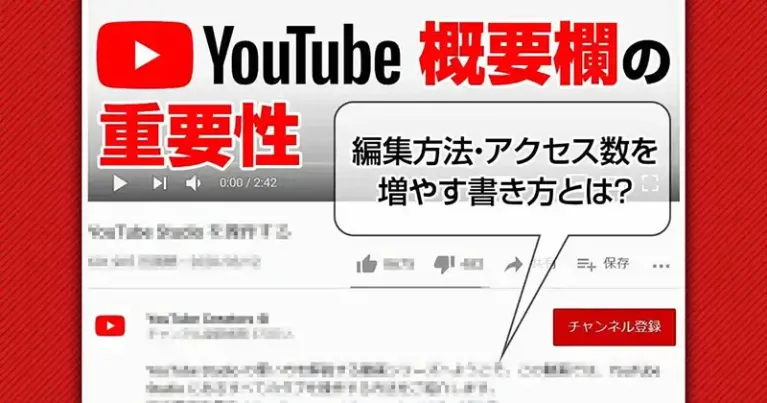










--767x403.webp)


コメント
コメント一覧 (2件)
動画 共有
こう検索して来ました
読まずコメントなんですが
他人がユーチューブで
アップした動画を
自分のユーチューブでも
アップする方法って
ありますか?
コメントありがとうございます。
ご質問の回答ですが、アップロードされた動画が、標準ライセンスでアップされたか?クリエイティブ・コモンズ・ライセンスでアップされたか?によります。
(こちらの内容については、今後、改めて別記事で詳しくお伝えできるように致します。しばしのお時間を頂戴できますと幸いです)
基本的には、YouTubeサイトから、直接のダウンロードはできません。
が、YouTube動画をPCやスマホにダウンロードできる『ダウンローダー』と呼ばれるソフトは、たくさんあります。
が、その方法で入手した動画をアップロードすることは、違法になりますので、オススメできません。
(こちらのダウンローダーについても、今後記事中にて、お伝えできるようにします)
今後とも、VideoLabをよろしくお願い申し上げます。